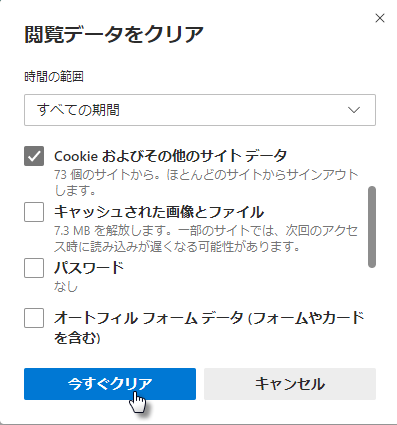インターネットのブラウザはあなたが訪れたサイトの情報(画像やデータなど)を保存し保管しています。そうすることによって、次回また同じサイトを訪れても同じ内容をダウンロードすることなくより早くロードできるようになります。しかし、ダウンロードされているデータはサイトに新しく更新された内容を表示する妨げになることもあり、一部が機能しなくなる原因ともなります。このような場合、ブラウザの履歴と関連するクッキーを削除すれば更新された内容をきちんと見ることができます。 ここでは、よく使われるブラウザでどうやって削除をするかご案内します。
以下の方法はブラウザが最新版になっている場合の例です。最新版ではない場合、画像に出てくる内容が変わることがありますが大枠では同じです。できれば定期的にブラウザを更新して常に最新版になるようにしておくことをお勧めします。
ポイント: ブラウザのキャッシュを削除すると、ほとんどのページからログアウトされます。その場合は再度ログインください。
Google クローム
1. 右上の縦に並んでいる3つのドットをクリック。出てきたメニューより、下の方の設定を選択。
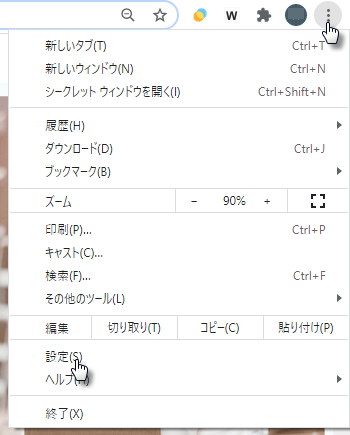
2. 設定で左メニューよりプライバシーとセキュリティを選択し、右に出てきた閲覧履歴データの削除をクリック。
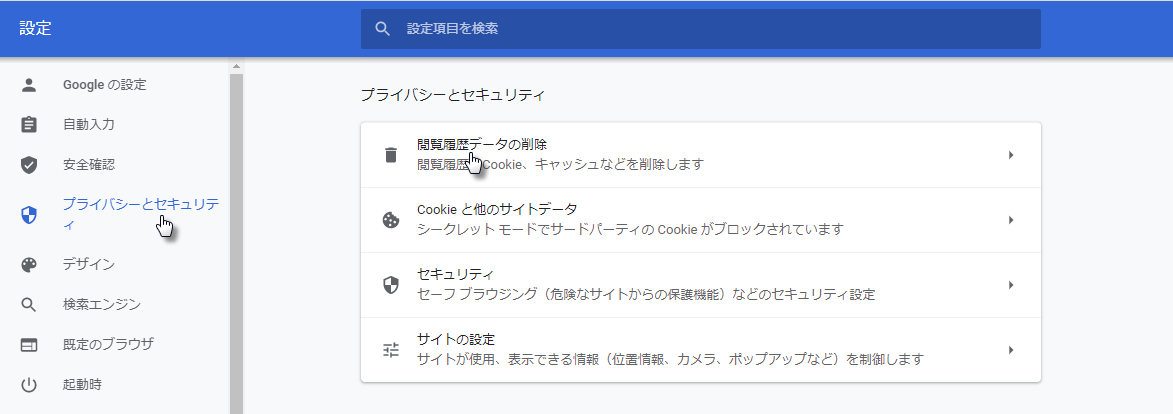
3. Cookieと他のサイトデータにチェックを入れて、期間(全期間をお勧めします)を選択します。最後に右下のデータを削除ボタンをクリックして完了です。
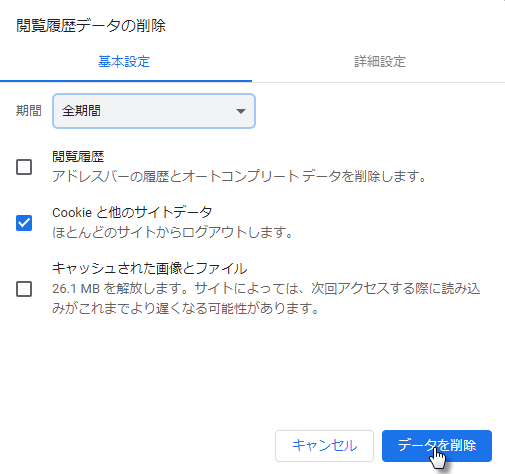
Firefox
1. 右上の横3本線をクリックし、歯車マークのオプションを選択。
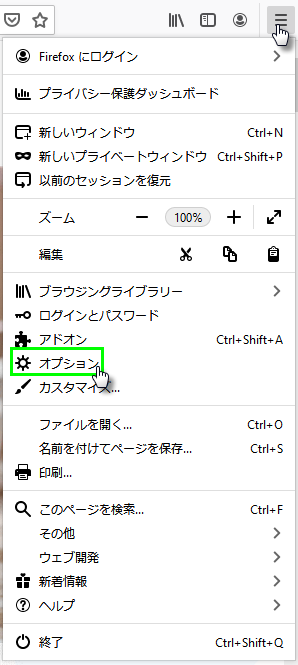
2. 左に出てきたメニューでプライバシーとセキュリティをクリックします。マウスで画面を下に動かしCookierとサイトデータの項目でデータを消去をクリックします...
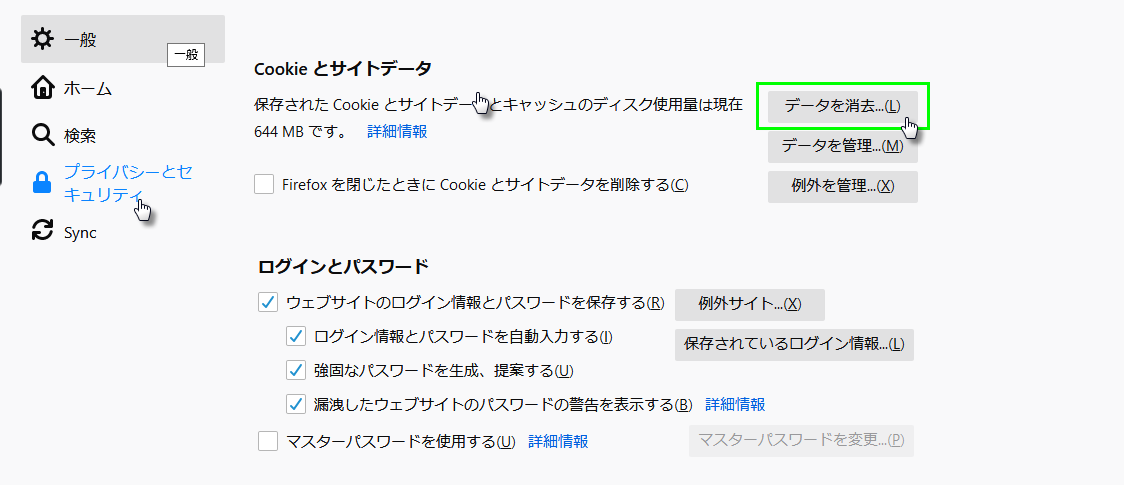
3. 以下のように出てきた2つの項目Cookieとサイトデータとウェブコンテンツのキャッシュ両方にチェックを入れて、消去をクリック。
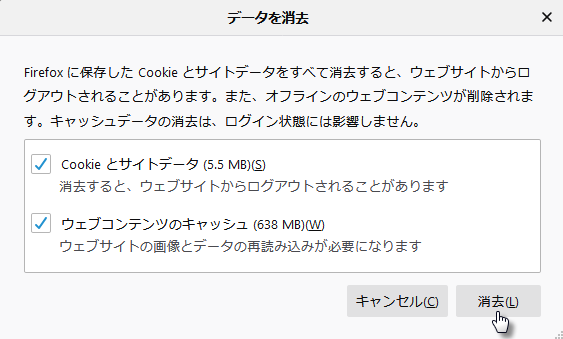
4. 今すぐ消去をクリックして、Cookieとサイトデータの消去を完了します。
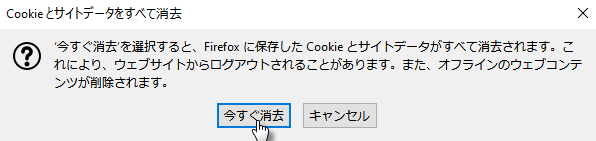
Microsoft Edge
1. 右上の角にある横に並んでいる3つのドットをクリックしし、設定を選択。
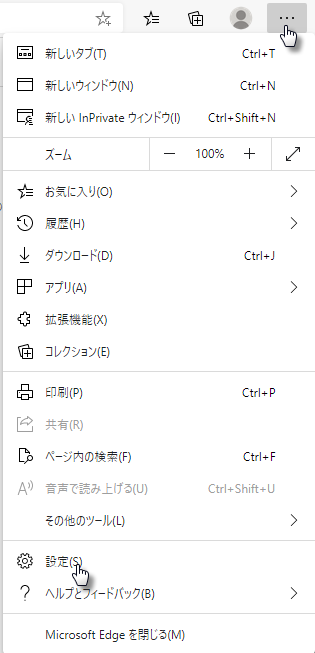
2. 左に出てきたメニューでプライバシー、検索、サービスをクリック。スクロールダウンして閲覧データをクリアの項目に行き、クリアするデータの選択をクリック。
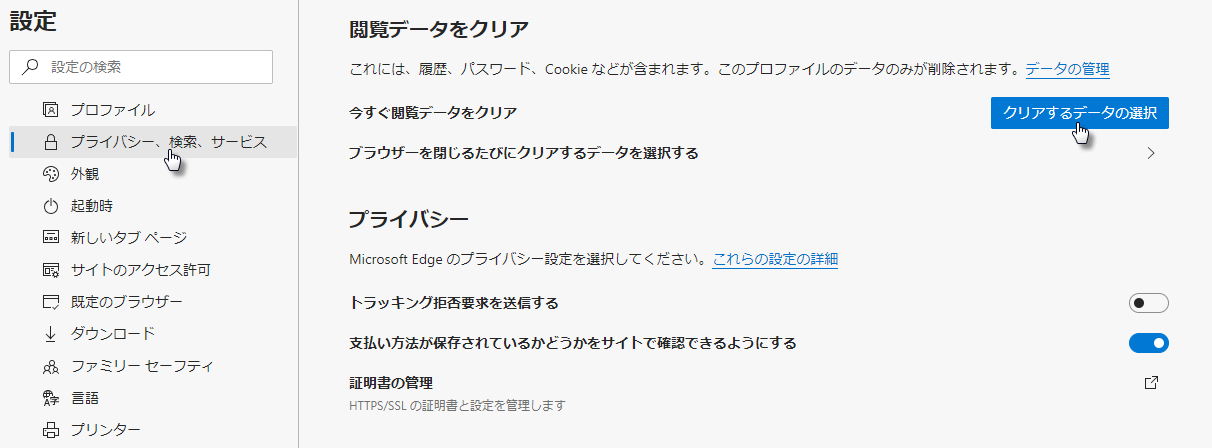
3. Cookieおよびその他のサイトデータにチェックを入れて時間の範囲(すべての期間をお勧めします)を選択、今すぐクリアボタンをクリックして完了します。